uc瀏覽器緩存視頻存儲在設備的內部存儲或sd卡的特定文件夾中,通常路徑為/sdcard/uc download/。要導出到電腦,1)通過usb連接手機并進入文件傳輸模式,2)使用電腦文件瀏覽器找到視頻文件夾并復制到電腦,3)如不支持usb連接,可通過云存儲上傳后下載。
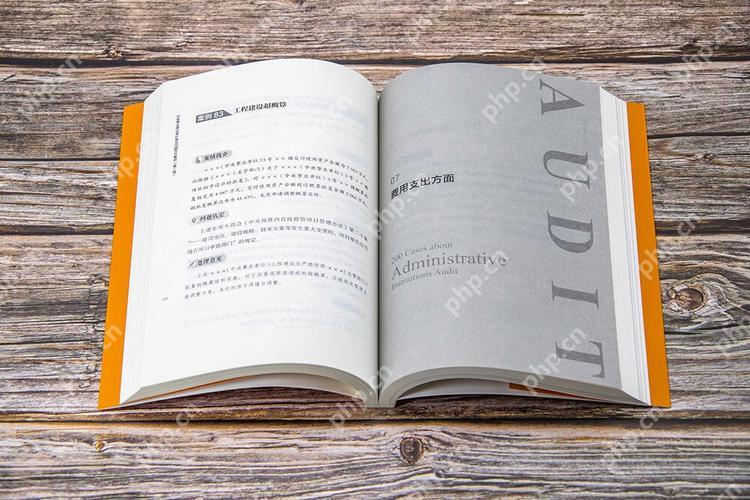
要導出uc瀏覽器下載的緩存視頻,首先需要找到這些視頻的存儲位置,然后將它們復制到其他位置。UC瀏覽器會將下載的文件存儲在設備的內部存儲或SD卡中,具體路徑可能因設備和瀏覽器版本的不同而有所變化。
UC瀏覽器緩存視頻存儲位置在哪里?
UC瀏覽器的緩存視頻通常存儲在設備的內部存儲或SD卡的特定文件夾中。對于android設備,常見的存儲路徑可能是/sdcard/UC Download/或類似目錄。為了找到確切位置,你可以使用文件管理器應用,瀏覽到這些文件夾,或者在UC瀏覽器的設置中查看下載路徑。值得注意的是,部分設備可能會將UC瀏覽器的下載文件存儲在不同的位置,這時你需要仔細查找或使用搜索功能來定位這些視頻文件。
如何將UC瀏覽器緩存視頻導出到電腦?
將UC瀏覽器緩存視頻導出到電腦上需要幾步操作。首先,將你的手機通過USB數據線連接到電腦上,確保手機處于文件傳輸模式。然后,使用電腦的文件瀏覽器瀏覽手機的存儲設備,找到UC瀏覽器的下載文件夾,通常是/sdcard/UC Download/或類似路徑。找到視頻文件后,簡單地將它們復制到電腦上的某個文件夾即可。如果你的手機不支持USB連接,你也可以通過云存儲服務,如Google Drive或Dropbox,先將視頻上傳到云端,然后在電腦上下載。
導出UC瀏覽器緩存視頻時可能遇到的問題及解決方法
在導出UC瀏覽器緩存視頻的過程中,你可能會遇到一些常見問題。例如,視頻文件可能無法被識別或播放,這可能是由于文件格式不兼容或文件損壞。你可以嘗試使用不同的媒體播放器來查看是否能解決這個問題。如果文件損壞,嘗試重新下載該視頻。如果你無法找到UC瀏覽器的緩存文件夾,可能是因為瀏覽器設置了不同的存儲路徑,這時你需要仔細檢查瀏覽器的設置,或者在文件管理器中使用搜索功能來查找視頻文件。
導出UC瀏覽器緩存視頻的過程雖然看似簡單,但在實際操作中可能會遇到各種技術性挑戰。保持耐心,仔細查找和操作,可以幫助你順利完成視頻的導出。







